
В этой статье мы расскажем про три способа как защитить флешку паролем. Со стремительным развитием технологий люди начинают задумываться над конфиденциальностью личных данных. Все больше людей ставят пароль на ноутбук, смартфон, персональный компьютер. Иными словами, вам следует защитить паролем все устройства, на которых хранятся личные файлы, в том числе флешку.
Флешка – это очень компактное запоминающее устройство, поэтому потерять его не составляет особого труда. Если вы не хотите, чтобы ваши персональные данные попали в чужие руки, тогда обязательно защитит флешку паролем. Дальше мы расскажем, как вы можете сделать это.
Как защитить USB-флешку паролем
Поставить пароль на флешку очень просто. Данная функция доступна по умолчанию в операционной системе Windows. В результате вы получите флешку, защищенную паролем. Что это значит? Каждый раз, когда вы вставляете флешку в компьютер, вам нужно будет вводить пароль.
1. Прежде всего, вставьте флешку в компьютер. Дальше щелкните правой кнопкой мыши по флешке и выберите «Включить BitLocker».
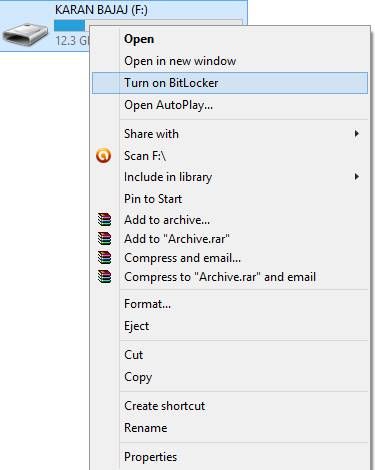
2. Теперь нажмите «Использовать пароль», чтобы защитить флешку паролем. Введите пароль, который вы хотите использовать для защиты флешки.
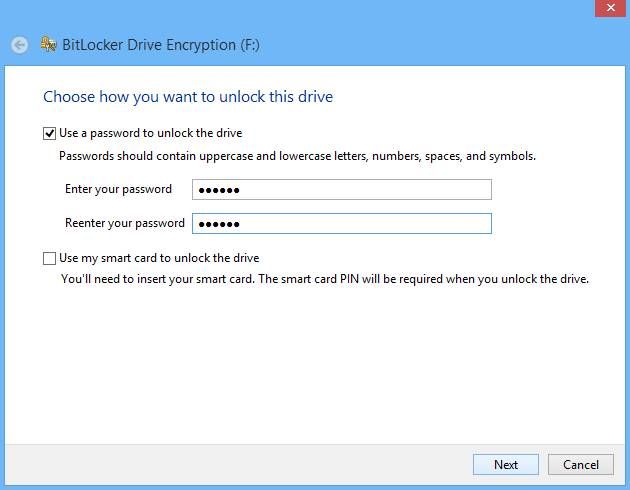
3. Нажмите кнопку «Далее» и «Далее», после чего распечатайте или сохраните пароль.
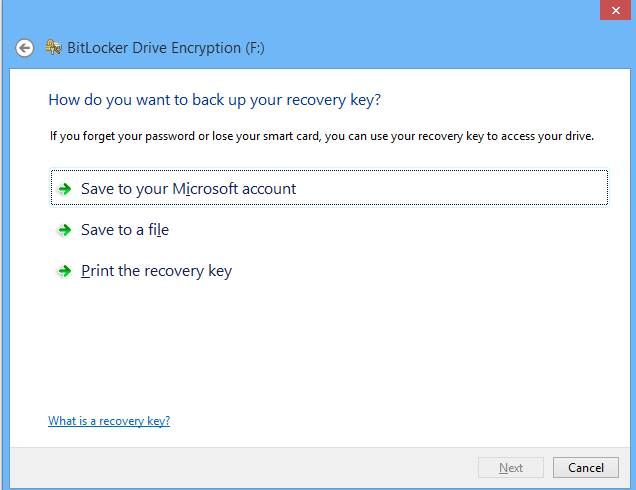
Затем начнется процесс шифрования, и ваша флешка будет защищена паролем, который вы установили.
2 способ: поставить пароль на флешку с помощью Wondershare
1. Скачайте программу Wondershare USB Drive Encryption отсюда, и установите ее на свой компьютер.
2. Затем откройте программу и вставьте флешку в компьютер. Выберите свою флешку в программе и введите полный объем, чтобы полностью защитить USB-накопитель. Теперь нажмите кнопку «Установить».
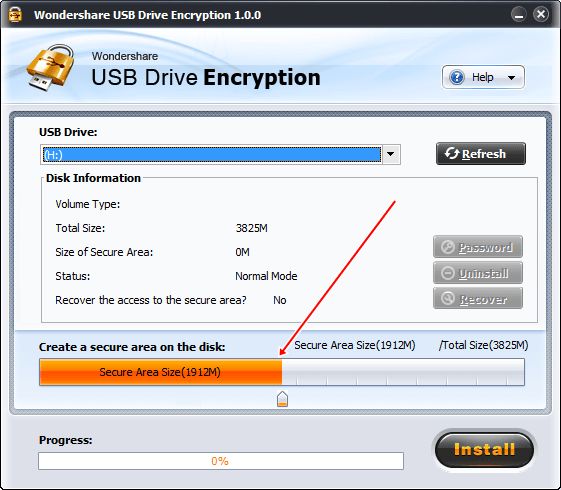
3. Введите имя пользователя и пароль, которые вы хотите использовать для защиты флешки.
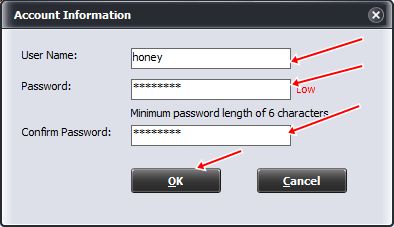
4. После этого нажмите ОК, и все! Теперь ваша флешка защищена именем пользователя и паролем.
3 способ: защитить флешку паролем с помощью DiskCrytor
DiskCryptor — это универсальная программа для шифрования всех разделов компьютера, включая системные разделы, а также флешку.
1. Скачайте и установите DiskCryptor на свой компьютер.
2. Дальше запустите DiskCryptor , и выберите свою флешку в интерфейсе программы. Нажмите кнопку «Encrypt» (Шифровать).
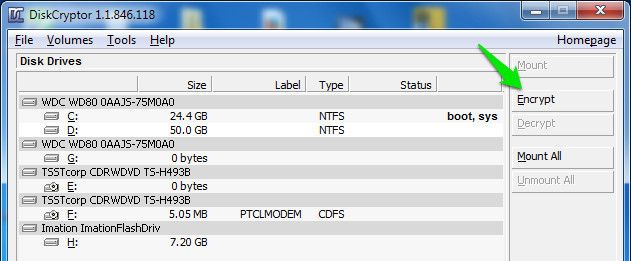
3. Откроется всплывающее окно с предложением выбрать процесс шифрования. Если вы не знаете, что выбрать, тогда оставьте параметры по умолчанию. Просто нажмите кнопку «Далее».

4. В следующих окнах вам необходимо ввести и подтвердить пароль.
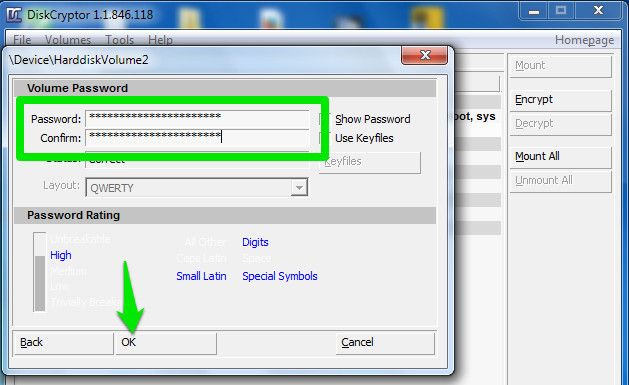
5. После завершения процесса шифрования выберите флешку, и нажмите «Mount» (Монтировать).
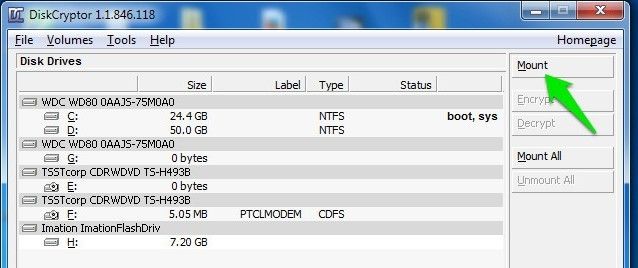
Вот и все! Теперь каждый раз, когда вы будете подключать флешку к любому компьютеру, нужно будет вводить пароль.
Другими популярными программами для защиты флешки паролем являются:
- Rohos Disk Encryption
- USB Flash Security
- StorageCrypt
- USB Safeguard
Каждая из них предлагает собственные функции и возможности. Тем не менее, нас интересует одна задача – защита флешки паролем.
Итак, используя описанные выше методы и программы, вы можете защитить флешку паролем, чтобы посторонние люди не получили доступ к вашим персональным данным.
